输入
在输入偏好设置中,可以自定义Blender对鼠标和键盘的反应以及定义自己的键位映射。
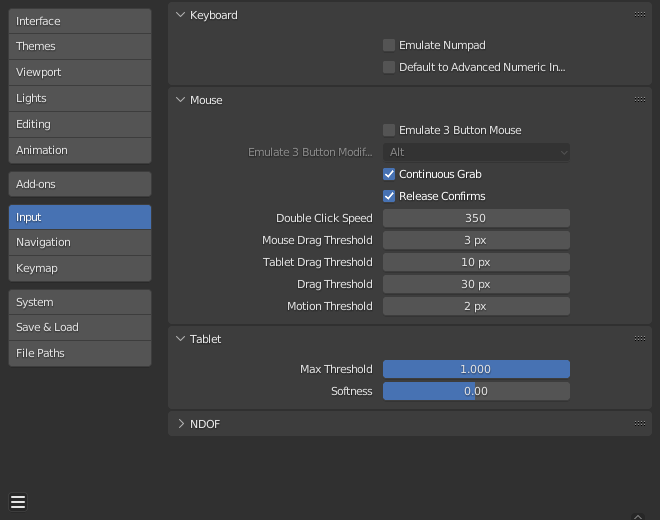
键盘
鼠标
- 模拟 3 键鼠标
Blender可以配置为与没有 MMB 的指点设备一起使用。通过按住 Alt-LMB 的三个鼠标按钮的功能。
本手册中鼠标/键盘的组合可以替换为下表中的组合。例如:
比如 MMB 拖动变为 Alt-LMB 拖动。
Warning
此选项会导致无法访问某些功能,因为 Alt-LMB 对某些操作另有用处。
一次修改多个项值(物体、骨骼...等)。
在编辑模式下取消选择边/面环。
解除节点连接。
移动合成器背景图像。
某些触摸板支持 3指点击代替鼠标中键,这可能是使用该选项的替代方案。
- Modifier (unsupported on Microsoft Windows)
- Alt
使用 Alt 键模拟鼠标中间按钮。
- OSKey
使用 OSKey 模拟鼠标中间按钮。
正如上文所提及,这样做的好处是,它不会与现有的 Alt-MMB 快捷方式冲突。
- 持续拖拽
这个功能是用来解决移动物体或平移视图等操作被屏幕边界限制的问题。
这是通过将鼠标指针重新定位到视图实现的。
Note
持续拖拽仅支持 相对 定位输入装置(比如说鼠标,追踪球,追踪板)。
不过,由于数位板通常使用的是 绝对 定位,所以使用数位板时该功能失效。
Blender会侦测每个动作,所以使用数位板并不会影响鼠标指针的 持续拖拽 输入效果。
- 释放确认
在物体上拖动 LMB 并移动它。要确认此(和其他)变换,默认情况下是 LMB 。激活此选项后,释放 LMB 将作为变换的确认。
- 鼠标拖动阈值
用户界面元素在被Blender识别之前必须移动的像素数值,低于此值的值将被检测为点击事件。
- 绘图板拖动阈值
绘图板事件的拖动阈值。
- 拖动阈值
非鼠标/绘图板的拖动阈值(例如键盘或 NDOF )。
这会影响 拖拽饼菜单 键映射偏好设置。
- 运动阈值
在注册移动之前必须移动游标的像素数。 这有助于更难以保持静止的绘图笔,可以减少游标位置的卡顿。
Note
与点击/拖动区别不同,这用于检测小的移动,例如,通过游标附近的元素拾取选择循环。一旦游标移超过此阈值,选择将停止循环并选择最近的项。
Touchpad
Note
This panel is only available on Windows or macOS.
- Multitouch Gestures
Use multitouch gestures for navigation with touchpad, instead of scroll wheel emulation.
绘图板
- 绘图板 API(仅限Windows)
选择本机 Windows 墨水或较旧的 Wintab 系统进行压力敏感度。Blender会自动为您的操作系统和平板电脑选择API,但是如果出现问题,可以手动设置。您可能需要重新启动Blender才能使更改生效。
- 最大阈值
达到全强度所需的压感。
- 柔和
使用伽马曲线控制低压感响应的柔和程度。
NDOF
这些首选项控制 NDOF 设备 如何与 3D 视口进行交互。也可以使用 NDOF 设备上的 NDOFMenu 按钮打开弹出式菜单以直接从 3D 视口调整设置来访问这些首选项。
- 平移敏感度
在3D视图中,平移操作的整体灵敏度。
- 环绕轨道灵敏度
在3D视图中,环绕操作的整体灵敏度。
- 盲区
从设备静止状态到活动状态所需的移动量的阈值。
- 导航
视图的导航风格。
- 自由:
使用完整的6自由度。
- 环绕轨道:
绕视图中心环绕轨道。
- 旋转
视图的旋转风格。
- 转盘:
旋转视图保持地平线水平。
- 轨迹球:
限制较少,允许任何方向。
- 显示导航指南
旋转时,显示轴心点和轴向。
- 反转缩放
使用相反方向缩放。
- 锁定相机平移/缩放
平移/缩放相机视图,而不是在轨道运行时离开相机视图。
- 交换 Y 轴和 Z 轴
平移使用NDOF设备上的上/下,而不是前/后。
- 反转轴平移
在所选轴上,反转平移轴向。
- 环绕轨道
在所选轴上,反转环绕轨道轴向。
- 飞行/步行
用于当 步行/飞行导航 时,使用控制NDOF设备如何使用的设置。
- 锁定水平
飞行时保持水平轴水平。
- 直升机模式
上下移动NDOF设备时,上下移动3D视图。